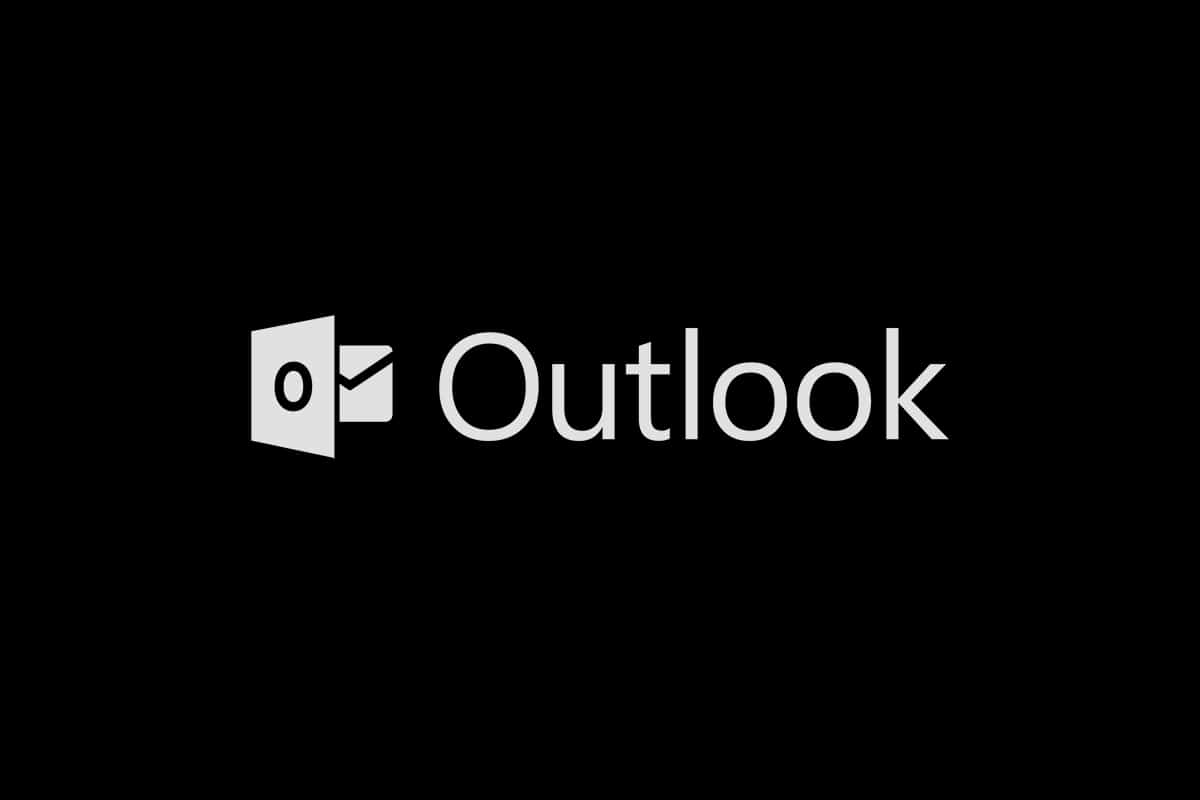على مدار السنوات القليلة الماضية ، أصبح الوضع المظلم موضوع الانتقال لمعظم المستخدمين عبر الأجهزة.يقلل من إجهاد العين ويجعل النظر إلى الشاشات الرقمية أمرًا محتملًا.رؤية فوائد (واحتياجات المستخدم) للموضوع الداكن ، يمكن لجميع المطورين والمصنعين استخدامه.قامت Microsoft أيضًا بتحديث مجموعة Office الخاصة بها وقدمت وضع Microsoft Outlook المظلم لقاعدة مستخدميها.
في هذه المقالة ، سنوجهك خلال عملية تمكين الوضع المظلم لـ Outlook 365 و Outlook android الوضع المظلم.دعونا نطفئ الأنوار.
قبل أن نبدأ ، نود أن نعلمك أن الوضع المظلم لـ Microsoft Outlook متاح فقط للاشتراكاتمايكروسوفت 365 (مكتب 365).سيتعين على مستخدمي Office 2016 و Office 2013 استخدام النسق الرمادي الداكن للاحتفاظ بالمحتوى.بالإضافة إلى ذلك ، تعد إعدادات نسق Office عالمية وتؤثر على جميع التطبيقات في المجموعة ، بما في ذلك التطبيقات الموجودة على الأنظمة الأخرى المتصلة بنفس حساب المستخدم.
注意: إذا لم تكن متأكدًا من نوع اشتراك Office الخاص بك ، فانقر بزر الماوس الأيمن فوق زر قائمة ابدأ وحددالتطبيقات والميزات".قم بالتمرير في القائمة للعثور على اشتراك Office ورقم الإصدار.
الخيار الأول: على جهاز الكمبيوتر
اتبع الخطوات أدناه لتشغيل الوضع المظلم لبرنامج Microsoft Outlook على جهاز الكمبيوتر -
1.افتح Word و Powerpoint و Excel وما إلى ذلك عن طريق النقر المزدوج فوق رمز اختصار سطح المكتب أو عن طريق إجراء بحث والنقر فوق فتحتطبيقات Office Suite.
2. انقر فوقالزاوية اليسرى العليا من نافذة التطبيقزر الملف.
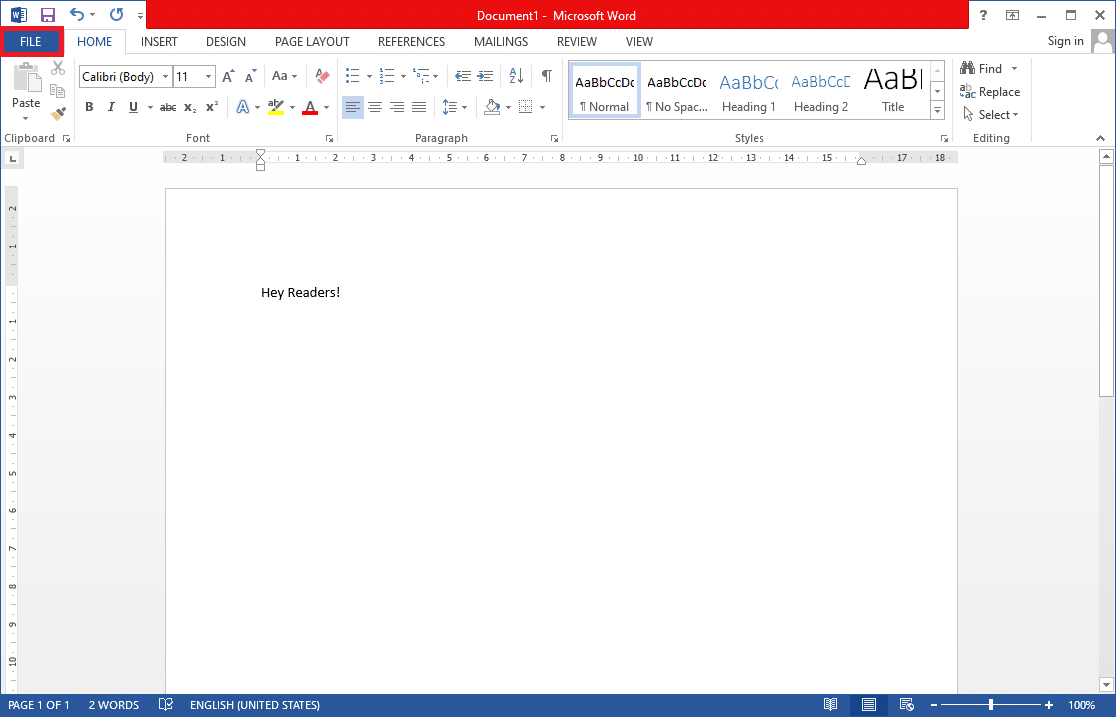
3. انقر فوقأسفل الشريط الجانبيالحساب.
4. على اللوحة اليمنى ، قم بتوسيعموضوع المكتبالقائمة المنسدلة وحدداسودخيارات.(تتضمن خيارات النسق الأخرى اللون (السمة الافتراضية) ، والرمادي الداكن ، والأبيض. يشبه السمة الرمادية الداكنة السمة السوداء ، لذا فهي تستحق المراجعة.) يمكنك أيضًا تخصيص خلفية Office وتعيينها على بلا.
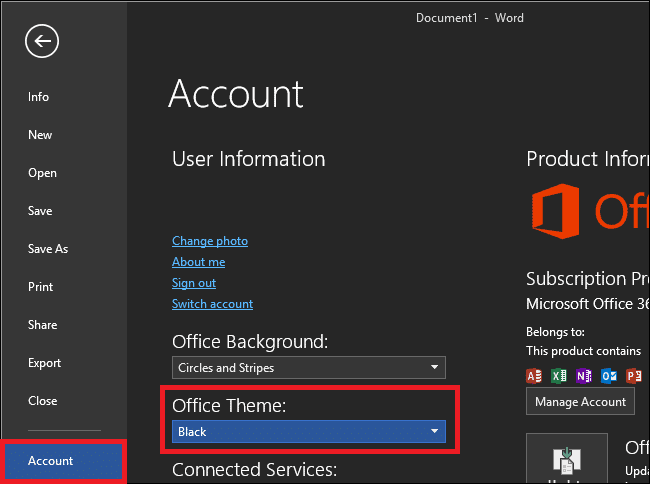
فيما يلي طريقة أخرى للتبديل إلى الوضع المظلم لبرنامج Microsoft Outlook ؛
1. انقر فوق قائمة "ملف"خيارات.
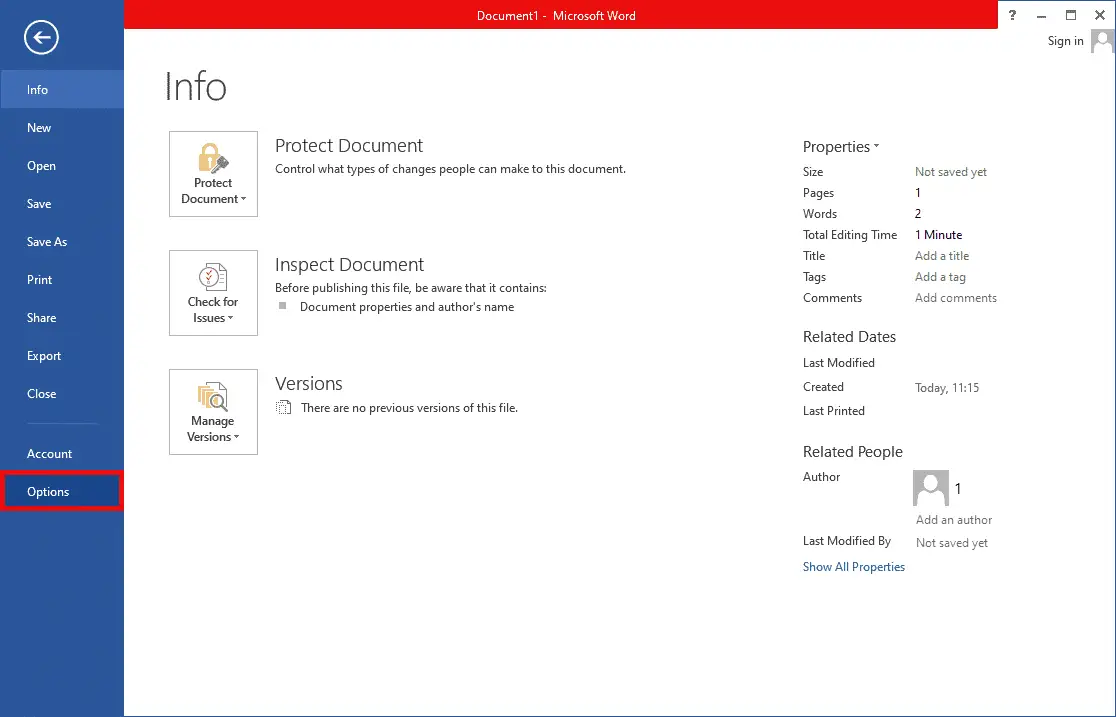
2. 在علامة التبويب العامةإضفاء الطابع الشخصي على نسختك من Microsoft Officeالجزء،افتحثيمات المكتبحدد القائمة واختر黑色.انقر فوق確定حتى تدخل التغييرات حيز التنفيذ.
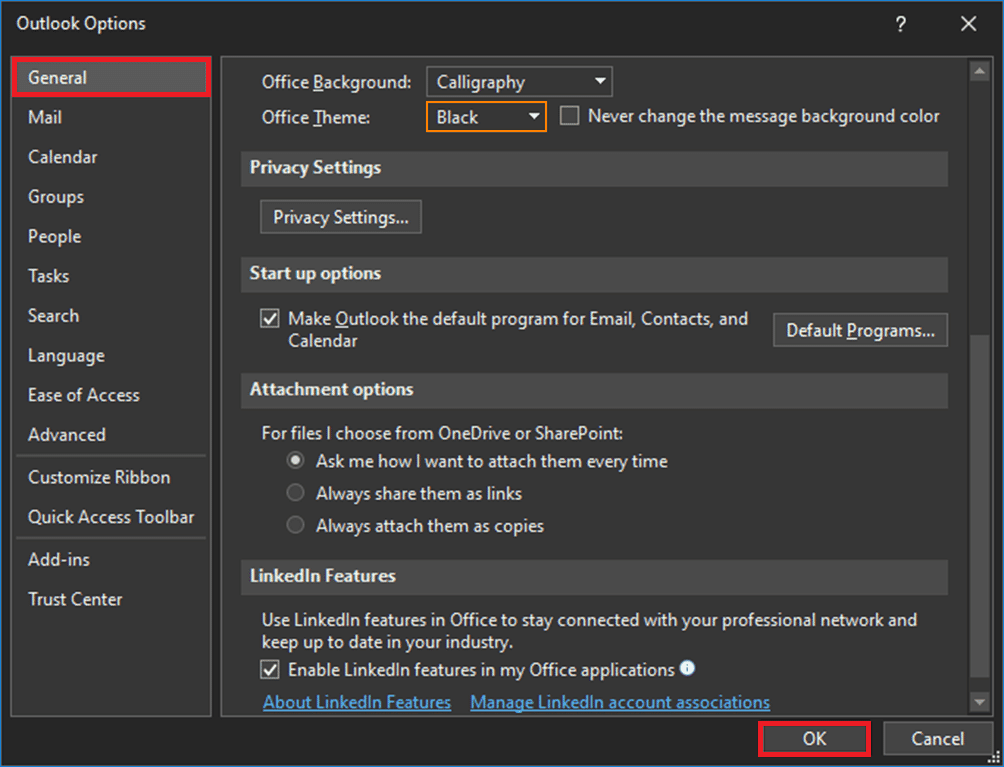
سيتم الآن تغيير جميع تطبيقات Office المثبتة على النظام ، بما في ذلك Outlook ، إلى النسق الداكن.
3. يمكنك أيضًا النقر فوقبجوار الزر "رد" في الإصدارات الحديثةزر تشغيل / إيقاف تشغيل المصابيح للتبديل بسهولة بين جزء القراءة (نص الرسالة) في Outlook إلى خلفية فاتحة أو داكنة.
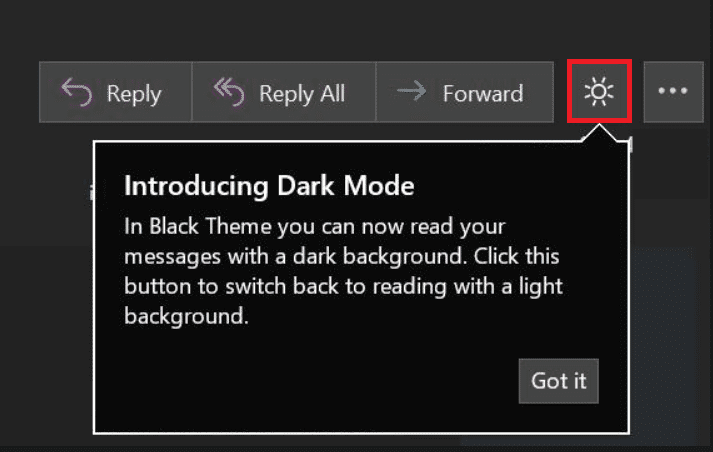
4. اعتمادًا على إصدار Outlook الخاص بك ، يمكنك أيضًا القيام بذلكالصفحة الرئيسية或أخبارتم العثور على علامة التبويب في الشريطتبديل الخلفيةخيارات.

5. يمكن لعميل الويب الخاص بـ Outlook أيضًا استخدام Microsoft Outlook Dark Mode.فقط انقرأعلى يمين الصفحةرمز إعدادات الترس ، ثمقم بتشغيل الوضع المظلمالتبديل (تأكد من ضبط السمة على اللون الأزرق).على غرار تطبيق سطح المكتب ، يمكنك التبديل بين جزء القراءة الأبيض أو الداكن بالنقر فوق زر المصباح / القمر.
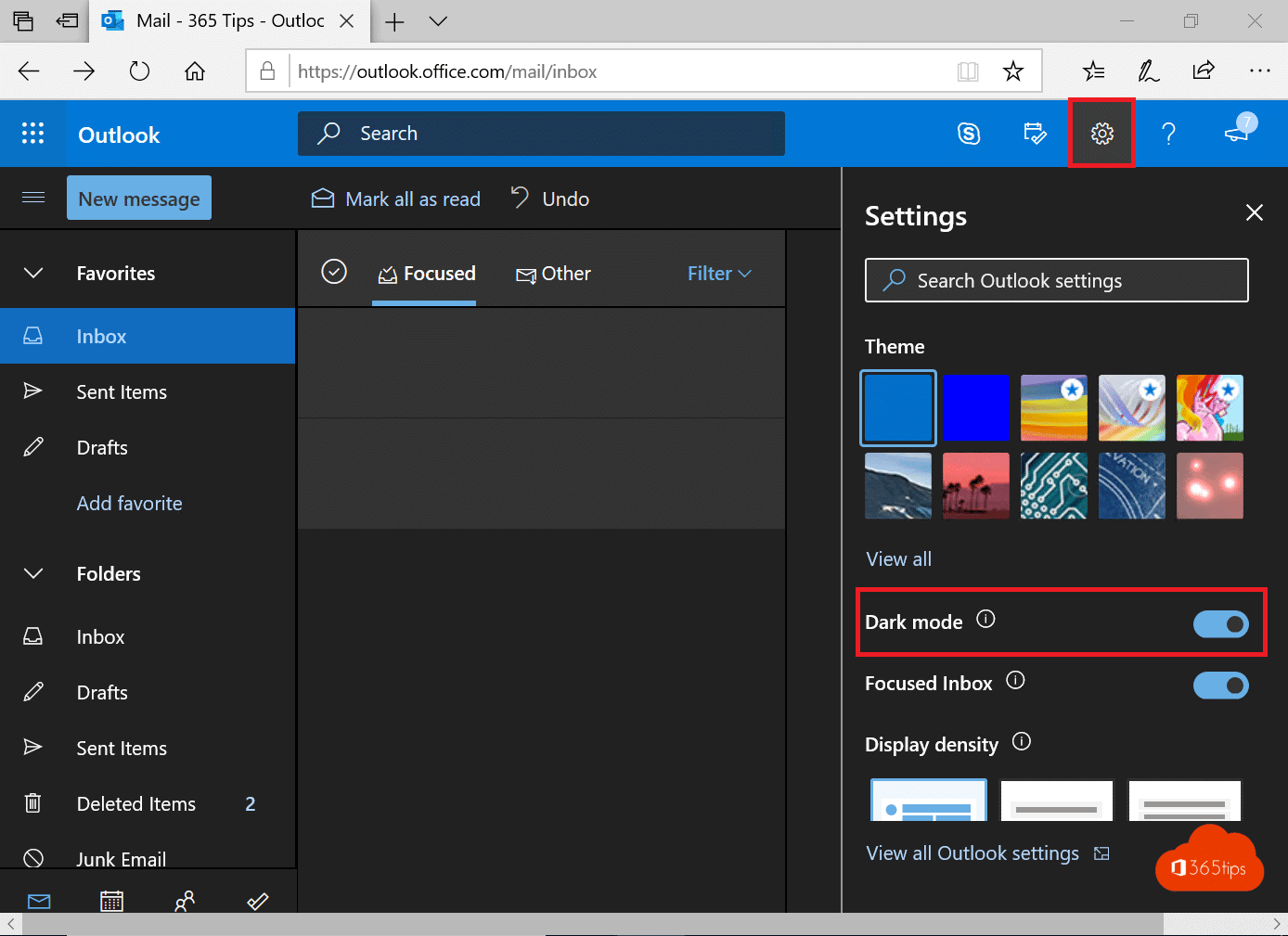
الخيار الثاني: على Android
جميع الأجهزة المحمولة لها نفس الخطوات لتمكين الوضع المظلم في Outlook.إذا لم تتمكن من رؤية السمة ، فتأكد من تحديث التطبيق الخاص بك.يعمل على Android 4.0.4 (345) والإصدارات الأحدث.بالنسبة لمستخدمي iOS ، يجب أن يكون إصدار Outlook المثبت على أجهزتهم 4.2.0 أو أعلى.اتبع الخطوات أدناه لتمكين المظهر الداكن على هاتفك.
1.افتح على هاتفكتطبيق Outlook.
2. انقر فوق الخاص بكالبيانات الشخصيةأيقونة.
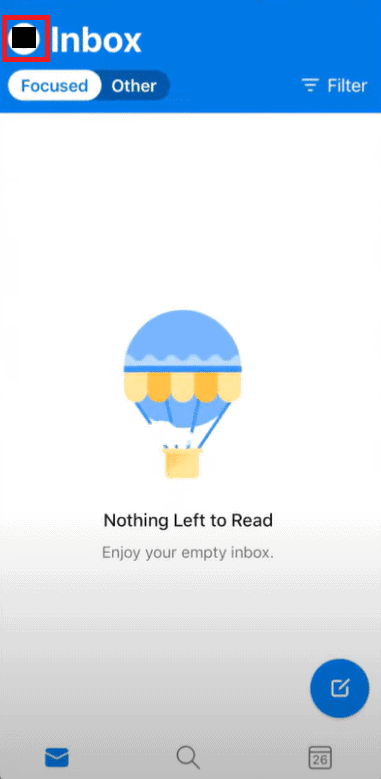
3. انقر فوقفي الزاوية اليسرى السفلىرمز الترس مفتوح設置.
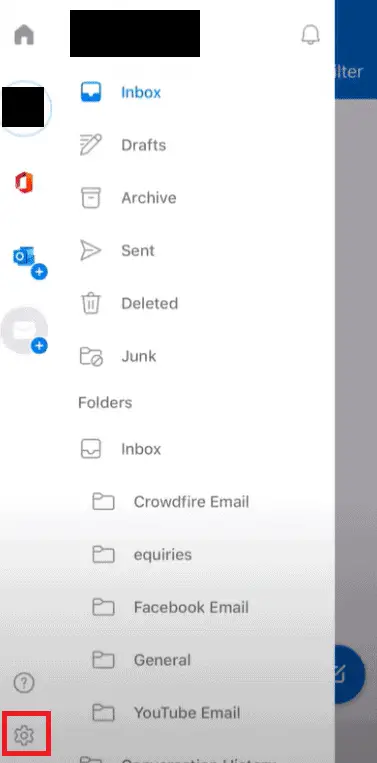
4. في الإعدادات ، قم بالتمرير لأسفلالاختيار الاولالقسم ، انقر فوقسمةخيارات.
ملاحظة:في iOS ، ليست السمات ، ولكنالخارج

5. انقر فوقé »'- -.
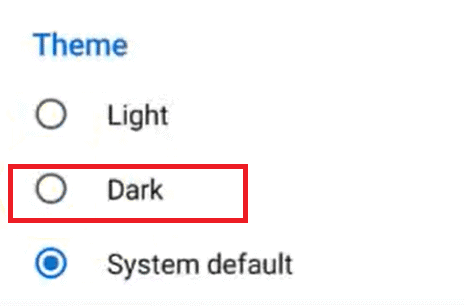
6. الآن يجب أن يكون التطبيق الخاص بك موضوعًا داكنًا كما هو موضح أدناه.
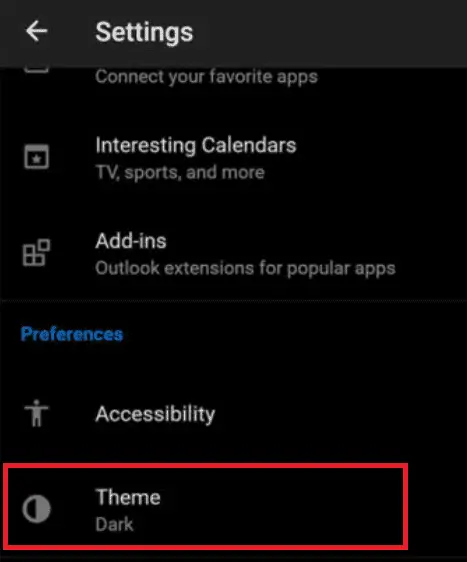
نأمل أن يؤدي تمكين Dark Mode في Microsoft Outlook وجميع تطبيقات Office الأخرى إلى إراحة عينيك ويساعدك على التعامل بسهولة مع رسائل البريد الإلكتروني الخاصة بالعمل ليلاً.إذا وجدت نفسك كثيرًا ما تعمل في وقت النوم ، فننصحك بالتثبيتتدفق.يقوم بضبط درجة حرارة الشاشة بناءً على الوقت من اليوم والغرفة التي تتواجد فيها.